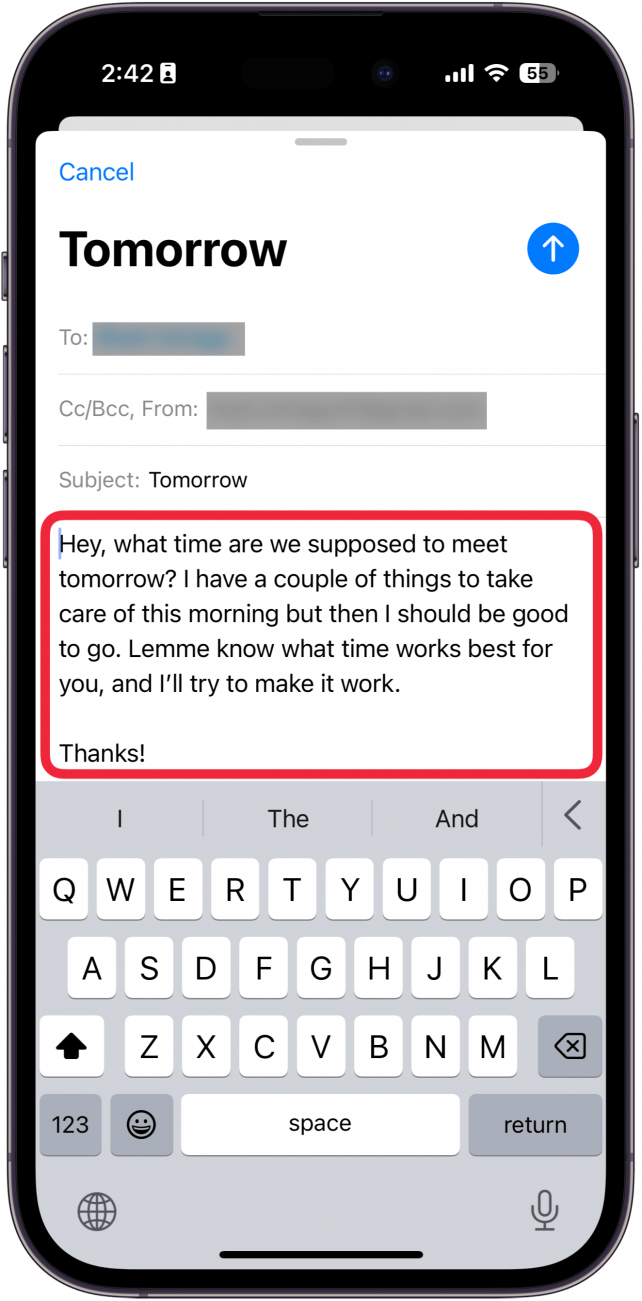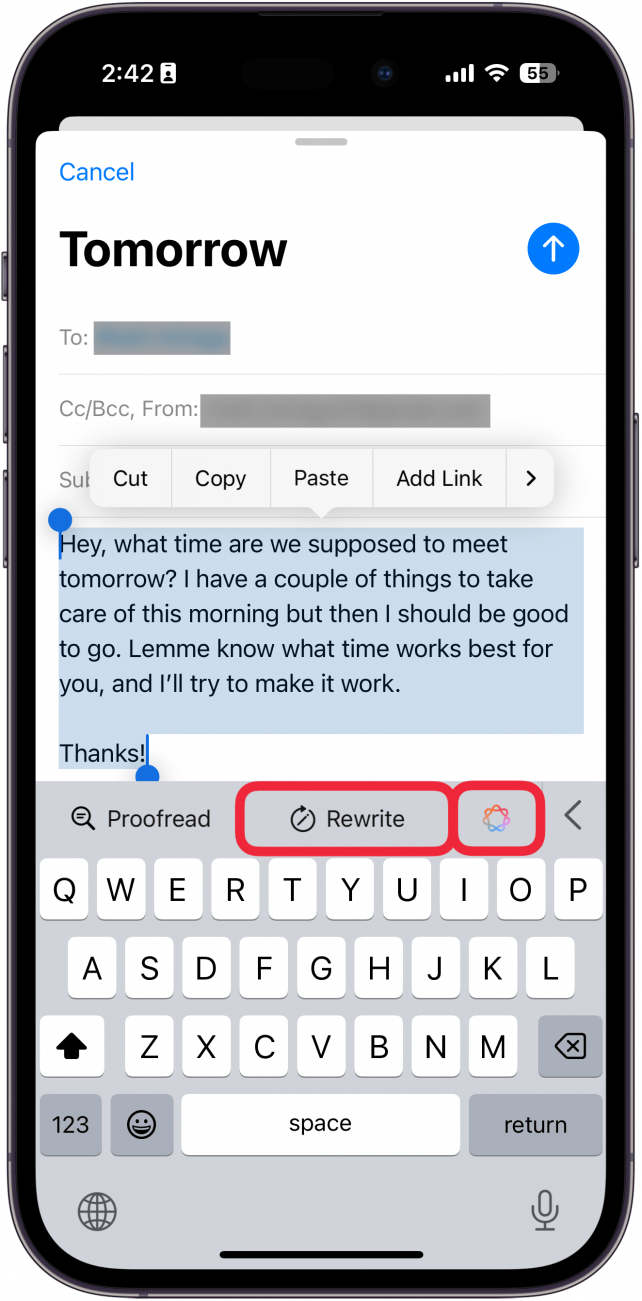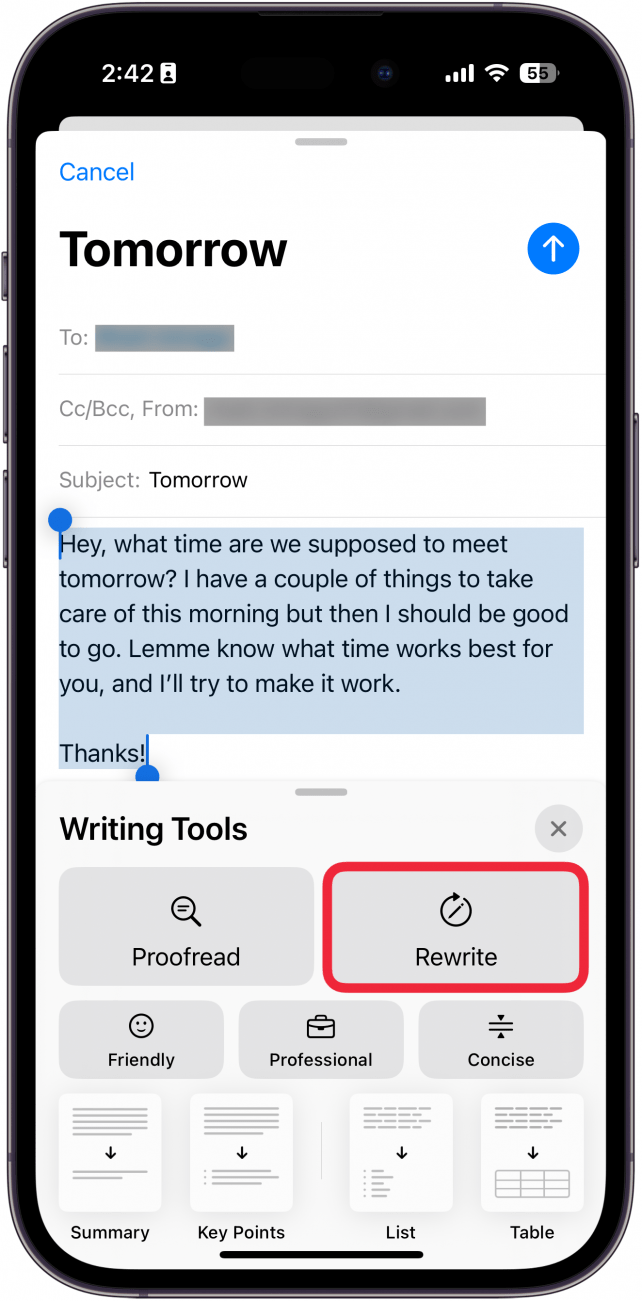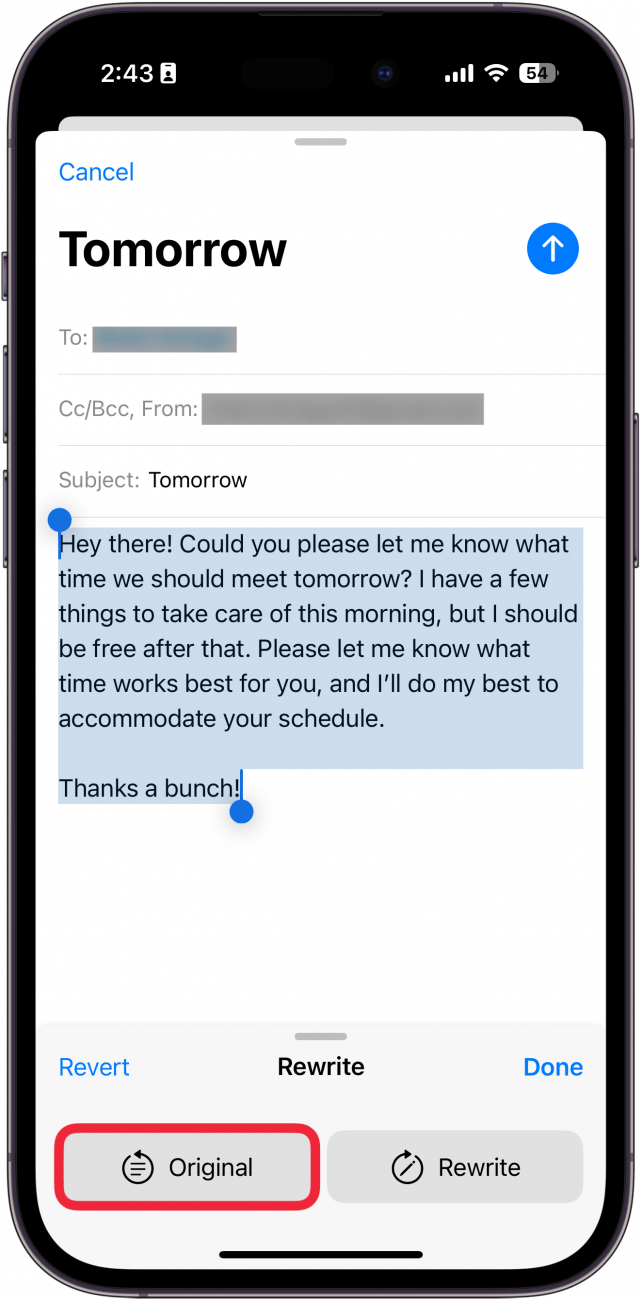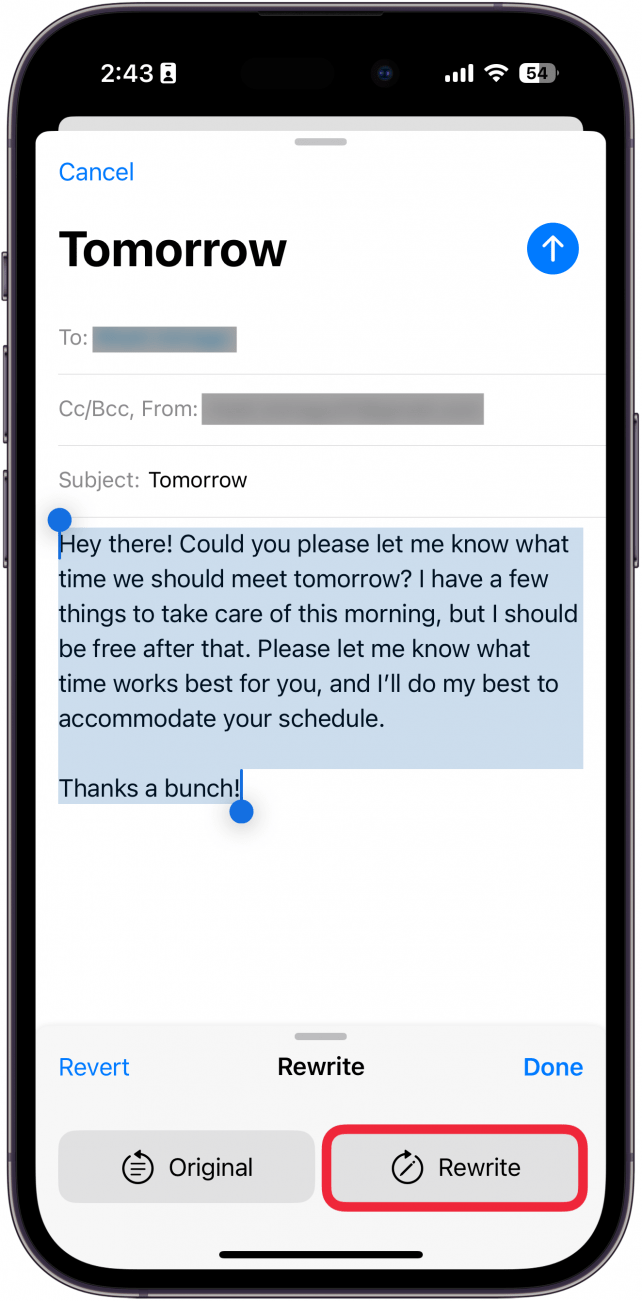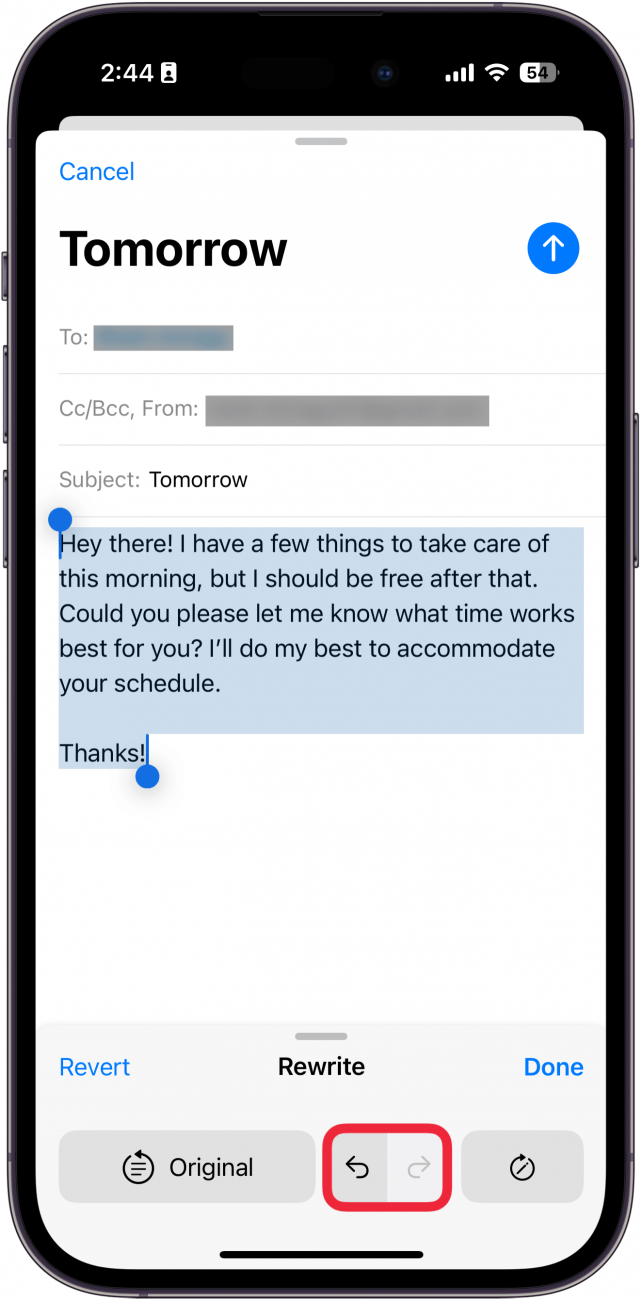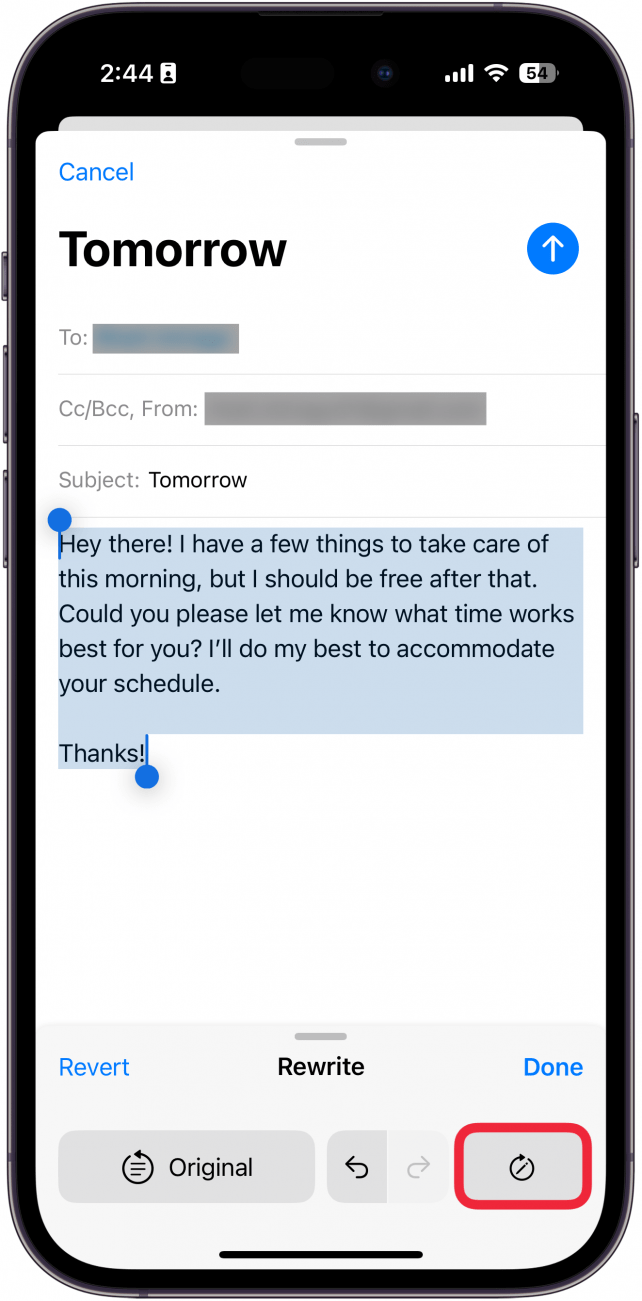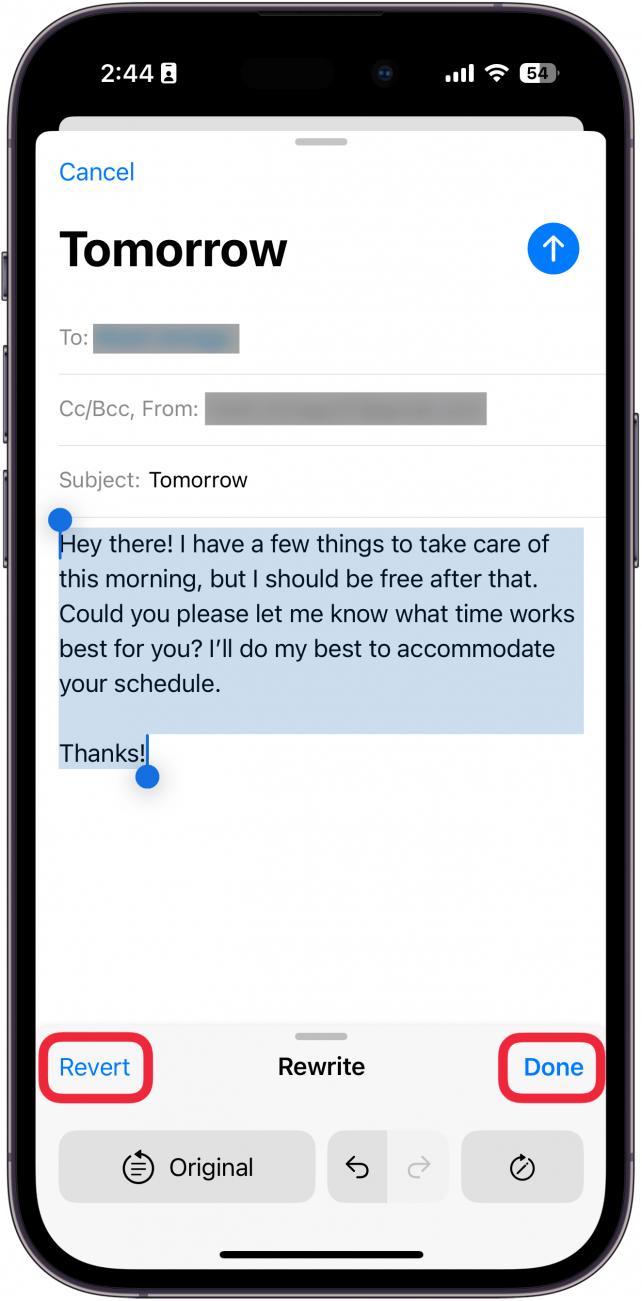Acum, există o modalitate ușoară de a rescrie orice text sau e-mail în doar câteva secunde. Cu Apple Intelligence, acum poți lăsa AI-ul iPhone-ului tău să rescrie textul pentru tine. Îți vom arăta cum!
De ce vă va plăcea acest sfat:
- Rescrieți și îmbunătățiți textul tastat oriunde pe iPhone.
- Asigură-te că mesajele tale sunt întotdeauna scrise corect.
Cum să utilizați instrumentele de rescriere ale Apple
Cerințe de sistem
Acest sfat funcționează pe iPhone 15 Pro, iPhone 16 și iPhone 16 Pro care rulează iOS 18.1 sau o versiune ulterioară. Află cum să faci actualizarea la cea mai recentă versiune de iOS.
Apple Intelligence este capabil să utilizeze instrumente practice de rescriere pentru a modifica orice pasaj de text pe care l-ai tastat, atâta timp cât folosești un iPhone 15 Pro, iPhone 16 sau iPhone 16 Pro. Iată cum să folosești instrumentele de rescriere Apple Intelligence:
 Descoperă funcțiile ascunse ale iPhone-ului tăuObține un sfat zilnic (cu capturi de ecran și instrucțiuni clare), astfel încât să îți poți stăpâni iPhone-ul în doar un minut pe zi.
Descoperă funcțiile ascunse ale iPhone-ului tăuObține un sfat zilnic (cu capturi de ecran și instrucțiuni clare), astfel încât să îți poți stăpâni iPhone-ul în doar un minut pe zi.
- În orice zonă în care ați tastat text, cum ar fi un e-mail, selectați textul.

- Puteți atinge Rewrite sau Icoana Apple Intelligence.

- Dacă atingeți pictograma Apple Intelligence, selectați Rewrite.

- Atingeți Original pentru a vedea textul original.

- Atingeți Rewrite pentru a-l rescrie din nou.

- Puteți utiliza butoanele undo și redo pentru a trece prin diferite rescrieri.

- Puteți atinge iconul Rewrite pentru a rescrie din nou textul.

- Selectați Done pentru a salva textul rescris sau atingeți Revert pentru a reveni la textul original.

Acesta este modul de utilizare a noilor instrumente de rescriere Apple Intelligence pentru a vă modifica textul după ce l-ați tastat.
Mai multe despre Apple Intelligence
- [Utilizați Apple Intelligence pentru a vă îmbunătăți scrisul] (https://www.iphonelife.com/content/how-to-use-apple-intelligence-writing-tools)
- Corectează-ți scrisul cu Apple Intelligence
- Eliminați persoanele din fotografiile de pe iPhone